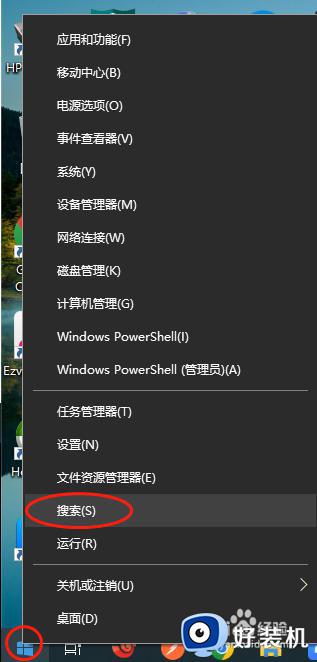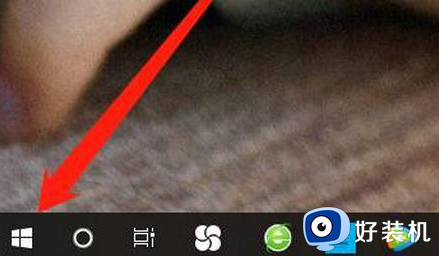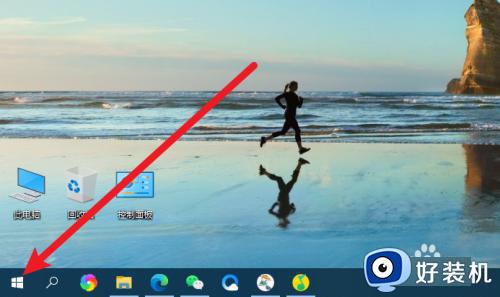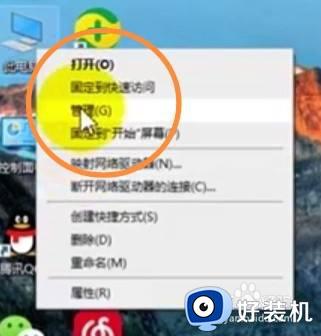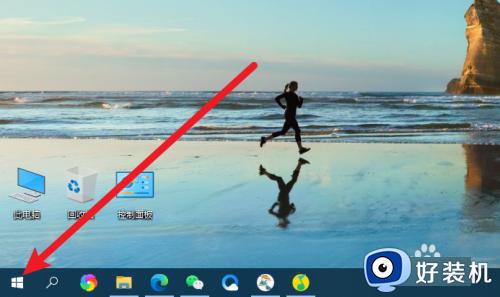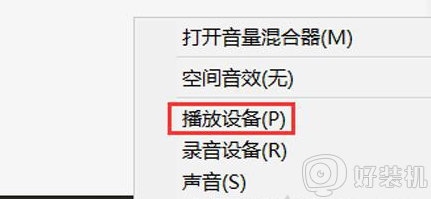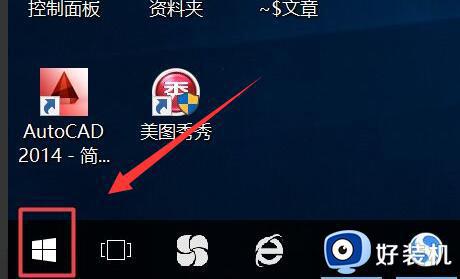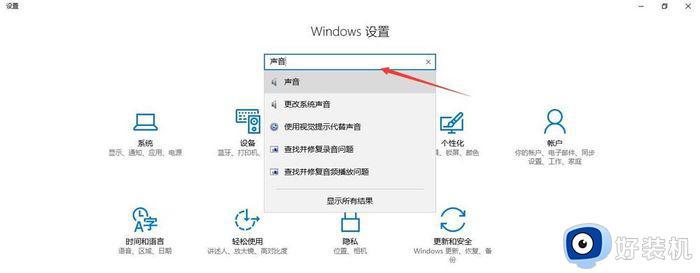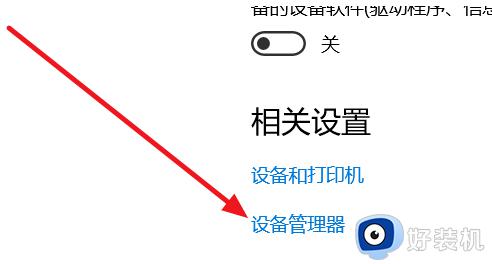电脑蓝牙打不开为什么 电脑上蓝牙打不开如何修复
蓝牙是很多人都喜欢用的一种功能,不仅手机还有电脑都是自带有蓝牙功能的,这样就可以连接各种蓝牙设备来使用了,不过有时候可能会碰到电脑蓝牙打不开的情况,这可要如何是好呢?为了帮助到大家,本文将给大家讲述一下电脑上蓝牙打不开的详细修复方法。
具体解决方法如下:
1.首先,用户通过键盘“Alt+Ctrl+Delete”打开任务管理器。进入任务管理器的界面后,切换至“服务”的页面。在“服务”列表中找到“蓝牙支持服务”;
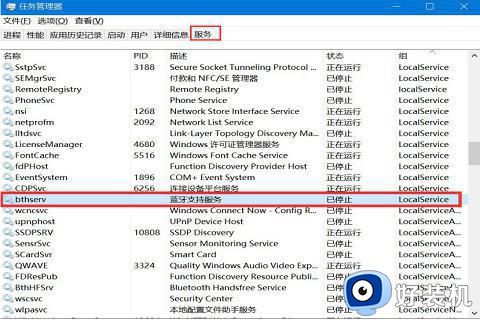
2.然后,右键单击“蓝牙支持服务”,并在右键菜单中点击“打开服务”;
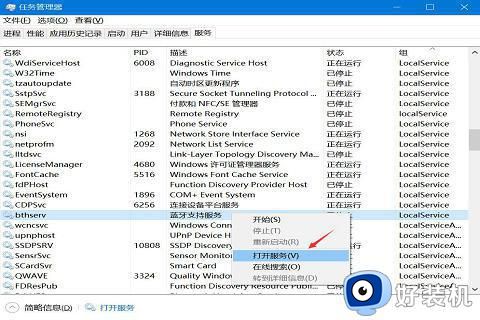
3.在服务的界面中,再次找到并右键单击“蓝牙支持服务”,在右键菜单中点击“属性”;
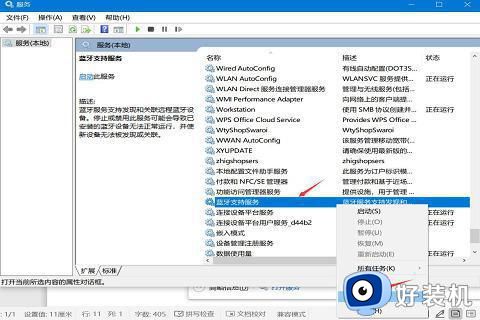
4.接下来,在蓝牙支付服务的属性界面中,将启动类型设置为“自动”,并点击“确定”按钮。一般来说,采用此方法能解决电脑蓝牙连接不上的问题;
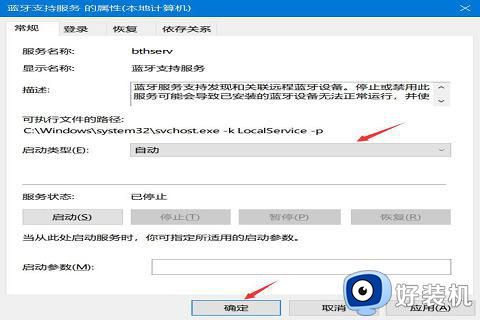
5.如果上述的方法还是不能解决电脑蓝牙连接不上的问题。那么就在电脑的控制面板中找到并点击“设备管理器”;
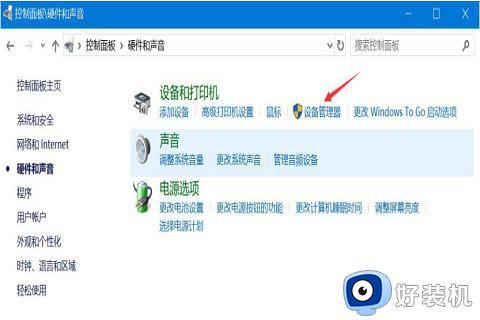
6.最后,在设备管理器中。找到并右键单击“蓝牙”设备,在右键菜单中点击“更新驱动程序”,就可以解决电脑蓝牙突然用不了的问题了。

关于电脑蓝牙打不开的详细解决方法就为大家分享到这边了,大家有遇到一样情况的话,可以学习上面的方法步骤来进行操作吧。